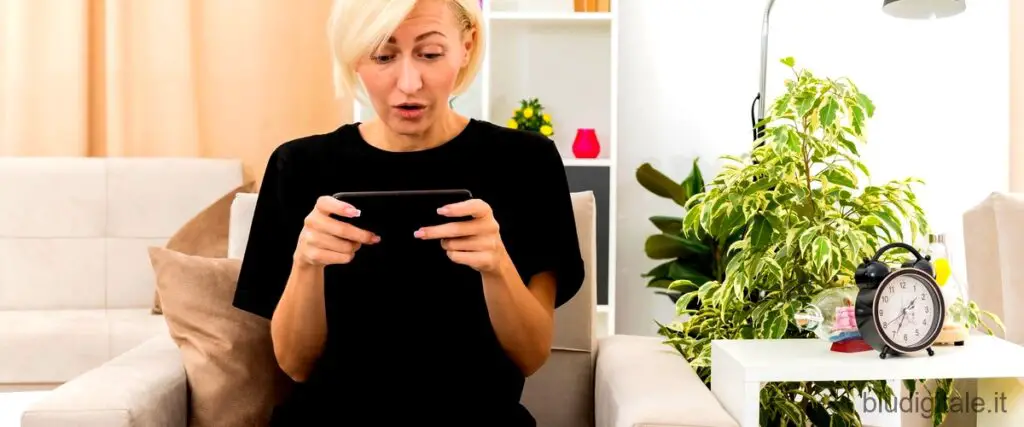Se sei un appassionato di The Sims 4 e hai riscontrato l’errore di inizializzazione all’avvio “impossibile avviare [135dec40]”, sei nel posto giusto. In questo post ti spiegheremo cosa significa questo errore, le possibili cause e soprattutto come risolverlo. Segui i nostri consigli passo dopo passo e potrai tornare a goderti il tuo gioco preferito senza problemi.
Come posso risolvere lerrore di inizializzazione di Sims 4?
Re: Sims 4 – Errore di inizializzazione all’avvio
Se volete continuare a leggere questo post su "The Sims 4 – Errore di inizializzazione allavvio: impossibile avviare [135dec40]" cliccate sul pulsante "Mostra tutti" e potrete leggere il resto del contenuto gratuitamente. ebstomasborba.pt è un sito specializzato in Tecnologia, Notizie, Giochi e molti altri argomenti che potrebbero interessarvi. Se desiderate leggere altre informazioni simili a The Sims 4 – Errore di inizializzazione allavvio: impossibile avviare [135dec40], continuate a navigare sul web e iscrivetevi alle notifiche del blog per non perdere le ultime novità.
Se stai riscontrando un errore di inizializzazione quando avvii Sims 4, ci sono alcune soluzioni che potresti provare per risolvere il problema.
1. Ripara il gioco: In Origin > Libreria giochi, fai clic con il pulsante destro del mouse su Sims 4 e seleziona Ripara. Questo controllerà e riparerà eventuali file danneggiati o mancanti nel gioco.
2. Avvia il gioco come amministratore: Fai clic con il pulsante destro del mouse sull’icona del gioco sul desktop o nel menu Start e seleziona “Esegui come amministratore”. Questo potrebbe risolvere eventuali problemi di autorizzazioni o accesso al gioco.
3. Esegui il gioco in modalità compatibilità: Fai clic con il pulsante destro del mouse sull’icona del gioco e seleziona Proprietà. Vai alla scheda Compatibilità e seleziona “Esegui il programma in modalità compatibilità” e scegli una versione precedente di Windows. Fai clic su Applica e quindi su OK.
4. Se le soluzioni precedenti non funzionano, prova a disinstallare Origin, eseguire Ccleaner per pulire eventuali file residui, riavviare il computer e quindi reinstallare Origin. Questo potrebbe risolvere eventuali problemi con l’installazione o i file di gioco corrotti.
Speriamo che queste soluzioni ti aiutino a risolvere l’errore di inizializzazione di Sims 4 e ti permettano di goderti il gioco senza problemi.
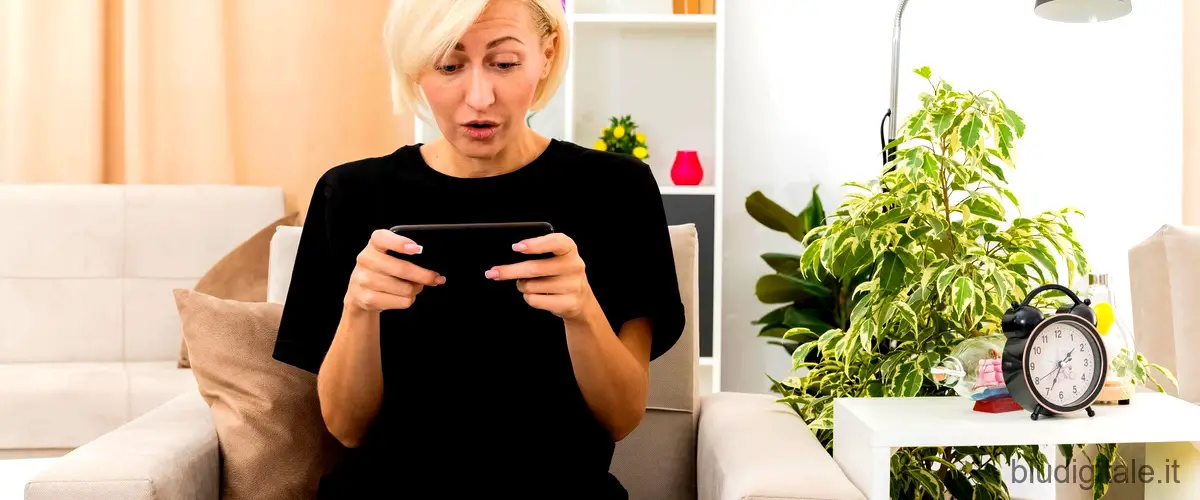
Come posso correggere lerrore 135dec40?
Option 1: Nel programma Origin, fai clic destro o CTRL clic su The Sims 4 nella tua libreria di giochi, seleziona Proprietà del gioco, quindi Opzioni di avvio avanzate e scegli l’opzione Inglese dal menu a discesa: Dopo aver caricato correttamente il gioco in inglese, dovresti essere in grado di passare nuovamente alla tua lingua madre.
Se stai riscontrando l’errore 135dec40 nel gioco The Sims 4, ci sono alcune soluzioni che puoi provare per risolvere il problema.
Una possibile soluzione è quella di cambiare la lingua di gioco in inglese. Per fare ciò, avvia il programma Origin e vai alla tua libreria di giochi. Fai clic destro o CTRL clic su The Sims 4 e seleziona Proprietà del gioco. Nella scheda Opzioni di avvio avanzate, scegli l’opzione Inglese dal menu a discesa. Dopo aver selezionato l’opzione Inglese, avvia il gioco e verifica se l’errore è stato risolto. Se il gioco viene eseguito correttamente in inglese, puoi provare a tornare alla tua lingua madre dopo aver caricato il gioco.
Un’altra soluzione potrebbe essere quella di verificare l’integrità dei file di gioco nel programma Origin. Per fare ciò, vai alla tua libreria di giochi, fai clic destro o CTRL clic su The Sims 4 e seleziona Verifica integrità dei file di gioco. Questo controllerà se ci sono eventuali file danneggiati o mancanti nel gioco e li riparerà o li sostituirà se necessario.
Se queste soluzioni non risolvono il problema, potresti anche provare a disinstallare e reinstallare il gioco. Prima di farlo, assicurati di fare un backup dei tuoi salvataggi di gioco e contenuti personalizzati, se ne hai. Dopo aver reinstallato il gioco, verifica se l’errore persiste.
Se il problema persiste nonostante queste soluzioni, potrebbe essere necessario contattare il supporto tecnico di Origin o degli sviluppatori del gioco per ulteriori assistenza.
Ricorda sempre di eseguire gli aggiornamenti del gioco e di tenere aggiornato il tuo sistema operativo per evitare errori e problemi di compatibilità.

Perché non riesco a avviare Sims 4 EA?
Al momento, se non riesci ad avviare The Sims 4 su EA, ti consigliamo di uscire completamente dall’app terminando i processi EA e EA Background Service nel task manager, quindi riavviare l’app EA e riprovare. Se non riesci ancora ad avviare The Sims 4, esegui una segnalazione di errore EA e fornisce l’ID del rapporto in un nuovo thread.
Se stai riscontrando problemi specifici durante l’avvio del gioco, potrebbero esserci altre soluzioni possibili. Ecco alcune cose che potresti provare:
1. Assicurati che il tuo computer soddisfi i requisiti minimi di sistema per eseguire The Sims 4. Puoi trovare i requisiti sul sito web ufficiale del gioco.
2. Controlla se ci sono aggiornamenti disponibili per l’app EA. Gli aggiornamenti potrebbero risolvere eventuali bug o problemi di compatibilità.
3. Verifica l’integrità dei file di gioco tramite l’app EA. Questo processo controlla se i file di gioco sono corrotti o mancanti e li ripristina se necessario.
4. Disattiva temporaneamente il tuo software antivirus o firewall per vedere se interferiscono con l’avvio del gioco. Assicurati di riattivarli dopo aver eseguito il test.
5. Riavvia il tuo computer e prova ad avviare il gioco dopo il riavvio. A volte, un semplice riavvio può risolvere problemi temporanei.
Se dopo aver provato tutte queste soluzioni il problema persiste, potrebbe essere necessario cercare assistenza tecnica da parte del supporto EA. Puoi contattare il supporto EA attraverso il loro sito web ufficiale o tramite il servizio clienti telefonico.
Speriamo che queste soluzioni ti aiutino ad avviare The Sims 4 su EA. Buona fortuna e buon divertimento con il gioco!

Perché il mio Sims 4 continua a non riuscire ad aggiornarsi?
Se il tuo Sims 4 continua a non riuscire ad aggiornarsi, potrebbe esserci un problema con alcuni file corrotti nella cartella del gioco. In questo caso, puoi provare a ripararli attraverso Origin. Ecco come fare:
Passo 1: Apri Origin e clicca sulla tua libreria di giochi nel pannello di sinistra.
Passo 2: Clicca sull’icona dell’ingranaggio associata a Sims 4 e seleziona Ripara dal menu a comparsa.
Origin controllerà quindi i file del gioco e riparerà eventuali problemi che trova. Questo processo può richiedere del tempo, quindi assicurati di avere una connessione internet stabile e pazienta durante il processo di riparazione.
Una volta completata la riparazione, prova ad avviare nuovamente il gioco e controlla se l’aggiornamento viene eseguito correttamente.
Spero che queste informazioni ti siano utili e che tu riesca a risolvere il problema con l’aggiornamento del tuo Sims 4. Buon divertimento con il gioco!